Garmin ForeAthele620JをLive Trackを使ってリアルタイム送信をやってみました。
さて、こちらで書いた記事の続きとなります。
今回はForeAthlete620に搭載されているBluetoothを使ったLiveTrackを使ってみました。
Garmin ForeAthlete620JでLive Trackを
僕が使っているGarminはこちら。
売り上げランキング: 22,557
古いモデルでも利用可能な、「Garmin Connect Mobile」というiPhoneアプリが登場していました。
登場は2012/12/22なので、約2年程前になりますね、知らなかったです。
![]() Garmin Connect™ Mobile
Garmin Connect™ Mobile 
カテゴリ: ヘルスケア/フィットネス
価格: 無料
こやつをまずはダウンロードします。
Garmin connectを使っている方はそのIDでログインします。
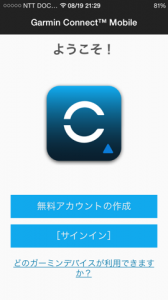
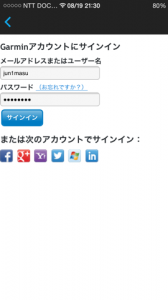
メニューからデバイスを選んでBuletoothでまずはペアリングです。
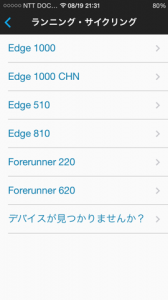

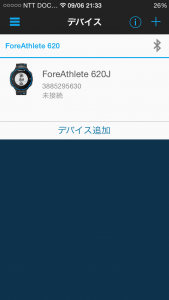
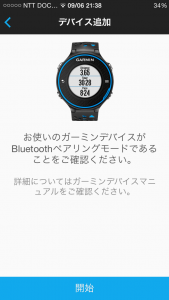
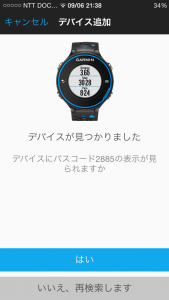
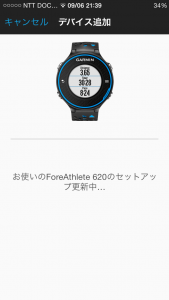
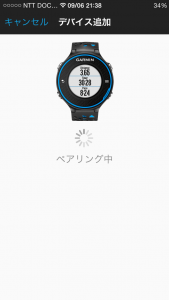
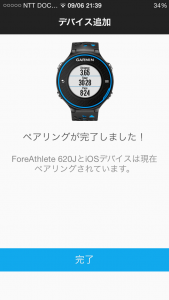
指示された数値を入力して無事ペアリング完了です。
こで、Live Trackを使う下準備ができました。
こうやって使うようです
Bluetoothを使ってiPhoneと接続します。
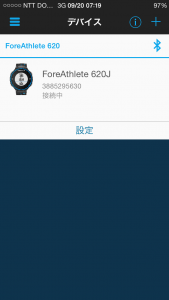
Live Trackの画面を呼び出すとまずは説明が表示されます。
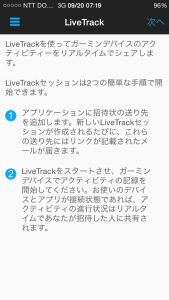
使用許諾に同意。
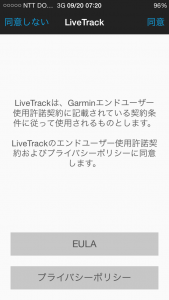
このタイミングで任意のユーザー(要メールアドレス)もしくは、Twitter/Facebookへの共有を選択します。
今回は自分のメールアドレスを指定しました。
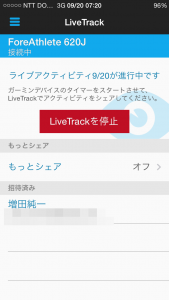
そうすると準備OK。
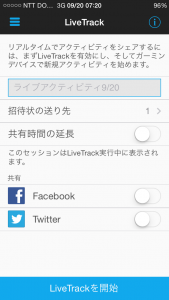
後は走り始めるタイミングでForeAthlete620のスタートボタンを押すとTracking開始です。
ForeAthlete620側で計測をやめると自動的にアクティビティーが完了し、データをiPhone経由でUploadしてくれます。
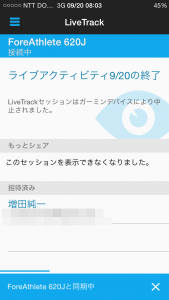
で、実際にGarmin Connectのホーム画面には計測し終えたアクティビティーが表示されます。
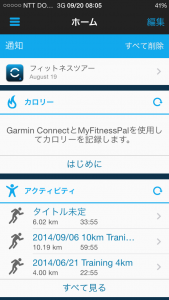


使ってみて
ANTスティックがないだけでも大分楽になったのですが、今回のような機能があると、いちいちPCを立ち上げずに、データ登録ができるので、非常にうれしいです。
今回はテスト的なものもあったんで、自分のメールアドレスに送ったのですが、Twitter/Facebookそれぞに投稿したときの挙動が知りたかったです。
やっぱり何よりもPCを立ち上げないでデータ登録までできるようになったのは素晴らしい進化ですし、よいことだと思います。
で、次回は無線LAN(Wi-Fi)での挙動についても確認したいと思います。
売り上げランキング: 22,557



